- Oprava: DS4Windows nefunguje na Windows 11
- 1. Spusťte DS4Updater
- 2. Spusťte jako správce
- 3. Znovu nainstalujte nástroj DS4Windows Tool
- 4. Aktualizujte systém Windows
- 5. Aktualizujte ovladače PC
- 6. Aktivujte ovladač
- 7. Odinstalujte ovladač herního ovladače
- Jak opravit DS4, která nedetekují ovladač?
- Proč můj ovladač PS4 nefunguje ve Windows 10?
- Funguje ds4windows na Windows 10?
- Jak připojím bezdrátový ovladač k DS4?
- Proč ds4windows nedetekuje ovladače?
- Jak opravit, že DS4 Remote Play nefunguje na PC?
- Jak povolím ovladač na DS4 Windows 10?
- Co je DS4 windows a jak jej používat?
- Lze na DS4 použít ovladač PS4?
- Proč nemůže ds4windows detekovat GamePad?
- Jak připojím ovladač k DS4 Windows 10?
- Proč můj ovladač PS4 nefunguje na mém PC?
Zdá se, že použití ovladače PS4 DualShock nebo ovladače PS5 DualSense na počítači se systémem Windows nemusí v některých scénářích fungovat správně nebo se dokonce nemůže připojit. Ovladače PS4 i PS5 jsou navrženy a optimalizovány pouze pro konzoli. Nyní, pokud jste také jednou z obětí, které se setkají s problémem DS4Windows Not Working v systému Windows 11, můžete jej vyřešit podle tohoto průvodce řešením problémů.
Pokud jde o ovladač PlayStation pracující na Windows, nástroj DS4Windows je jednou z nejlepších možností mezi PC hráči s ovladači. DS4Windows je open source nástroj pro mapování vstupů gamepadu a virtuální emulátor pro operační systém Windows, který je speciálně navržen pro použití a připojení ovladače PlayStation k počítači. Zde ovladač PlayStation označuje DualShock 3/4 a DualSense 5.
Uživatelé Windows 10 nebo Windows 11 PC navíc mohou získat nejlepší herní zážitek s mnoha funkcemi, přizpůsobením gamepadu a nižší vstupní latencí na ovladači PS3/PS4/PS5. Pokud připojíte ovladač PlayStation k systému Windows přes USB nebo Bluetooth, šance jsou dostatečně vysoké, že buď nebude detekován, nebo nebude fungovat správně.

Oprava: DS4Windows nefunguje na Windows 11
Není se čeho bát, protože jsme níže zmínili několik možných řešení, která by vám měla pomoci. Takže, aniž bychom ztráceli čas, pojďme do toho.
1. Spusťte DS4Updater
Jakmile nainstalujete nástroj DS4Windows do počítače se systémem Windows 11, nezapomeňte spustit DS4Updater (exe) z instalační složky. Přejděte do adresáře a dvojklik na souboru, abyste jej spustili. Pokud vás UAC vyzve, klikněte na Ano pro povolení přístupu správce. Nainstaluje do vašeho počítače nejnovější aplikaci DS4Windows.
Reklamy
2. Spusťte jako správce
V případě, že jste nástroji DS4Windows nepovolili administrátorský přístup k počítači, nemusí se spustit správně. Opravit to:
- Klikněte pravým tlačítkem myši na DS4Windows exe soubor zástupce na vašem PC.
- Nyní vyberte Vlastnosti > Klikněte na Kompatibilita tab.
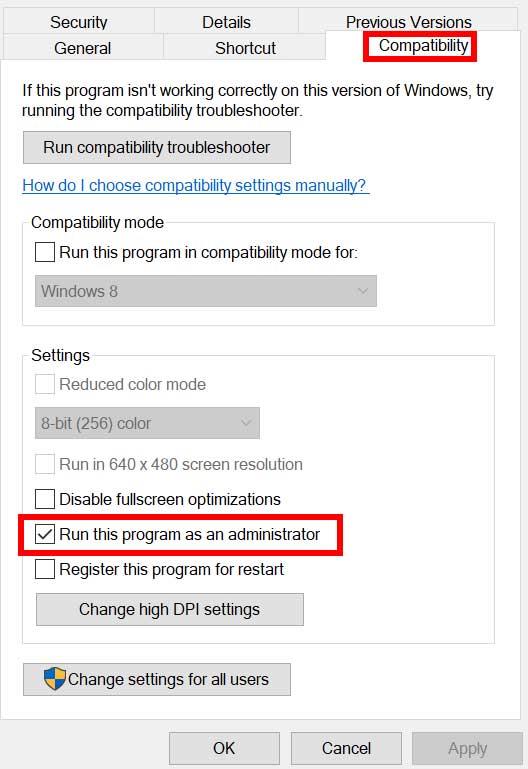
- Ujistěte se, že kliknete na Spusťte tento program jako správce zaškrtávací políčko pro zaškrtnutí.
- Klikněte na Aplikovat a vyberte OK pro uložení změn.
- Nyní by měl nástroj fungovat správně.
Pokud však problém přetrvává, postupujte podle další metody.
3. Znovu nainstalujte nástroj DS4Windows Tool
reklama
Vždy je lepší jednoduše odinstalovat a znovu nainstalovat nástroj DS4Windows na počítači se systémem Windows 11, abyste obnovili systém. Někdy může poškozený instalační soubor způsobit nějaké problémy. Udělat to tak:
Reklamy
- Klikněte na Nabídka Start > Hledat Kontrolní panel a otevřete jej.
- Nyní klikněte na Odinstalujte program > Klikněte na DS4Windows ze seznamu nainstalovaných programů.
- Poté vyberte Odinstalovat a počkejte na dokončení procesu.
- Chcete-li použít změny, restartujte počítač > Přejděte na oficiální odkaz na Github ke stažení komprimovaného souboru DS4Windows (zip/7z).
- Rozbalte soubor do složky a poklepáním na soubor exe aplikace jej nainstalujte.
- Nakonec restartujte počítač, abyste provedli změny, a připojte ovladač PS4/PS5 k počítači.
4. Aktualizujte systém Windows
Někdy může zastaralé sestavení operačního systému Windows způsobit několik problémů, jako je spuštění programu nebo výkon systému. Nezapomeňte zkontrolovat aktualizace systému Windows a nainstalujte aktualizaci, abyste problém vyřešili. Udělat toto:
- lis Windows + I klíče pro otevření Nastavení systému Windows Jídelní lístek.
- Dále klikněte na Windows Update z levého panelu > klikněte na Kontrola aktualizací.
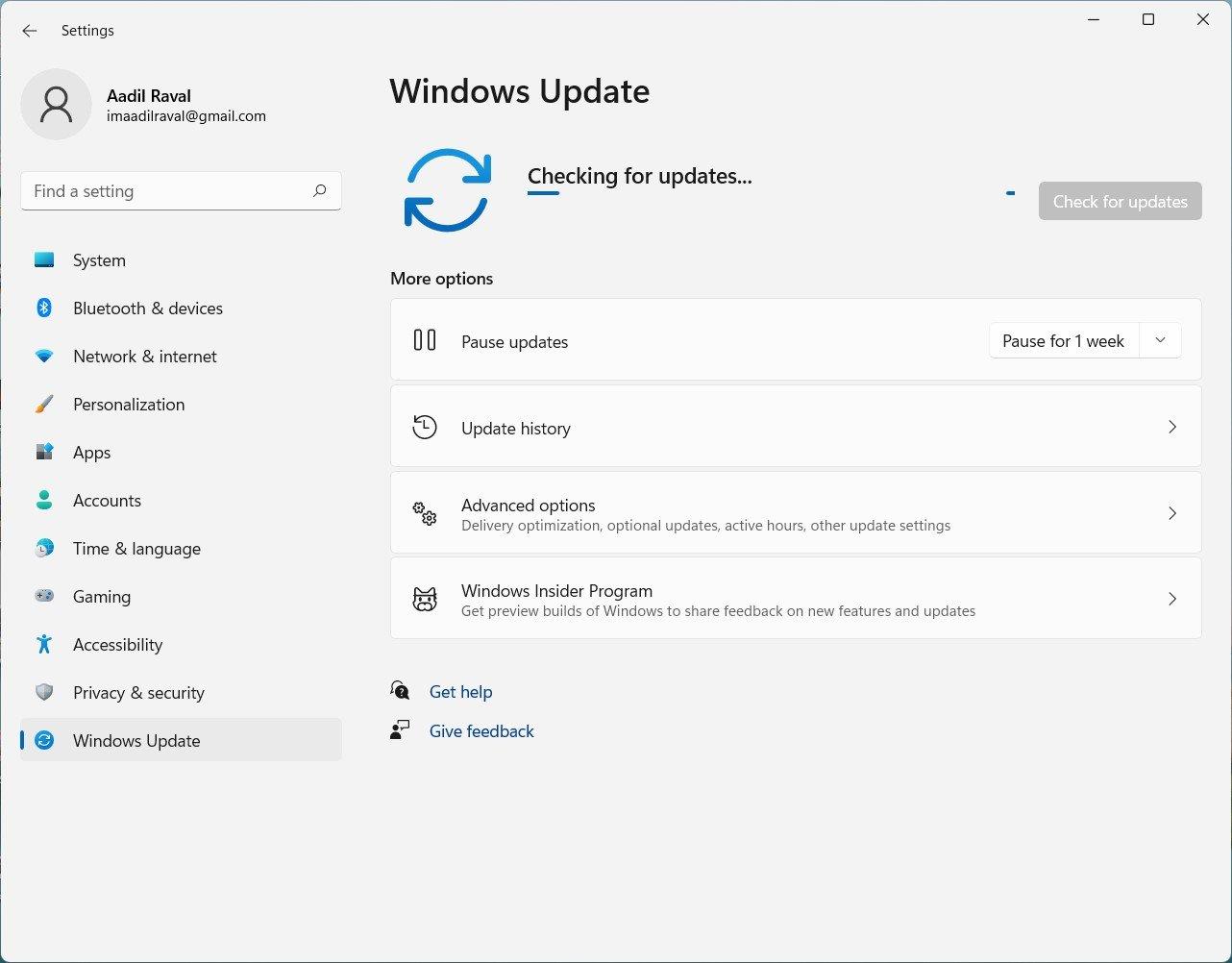
- Pokud je k dispozici aktualizace, automaticky se začne stahovat a instalovat do systému.
- Pokud ne, můžete vybrat ručně Stáhněte a nainstalujte.
- Počkejte nějakou dobu, než bude aktualizace dokončena.
- Nakonec restartujte počítač, aby se změny okamžitě projevily.
5. Aktualizujte ovladače PC
Mnoho dotčených uživatelů počítačů doporučuje aktualizovat ovladače počítače, které jsou nezbytné pro spuštění systému nebo programu v systému Windows. Zastaralý ovladač může způsobit nějaké problémy. Udělat to tak:
Reklamy
- lis Windows + X klíče pro otevření Nabídka rychlého odkazu.
- Nyní klikněte na Správce zařízení ze seznamu > Dvojklik na konkrétní ovladač, který chcete aktualizovat.
- Klikněte pravým tlačítkem myši na vyhrazeném ovladači zařízení, který používáte.
- Dále vyberte Aktualizujte ovladač > Vyberte si Automaticky vyhledávat ovladače.
- Pokud je k dispozici aktualizace, systém ji automaticky stáhne a nainstaluje.
- Po dokončení restartujte počítač, abyste problém vyřešili.
6. Aktivujte ovladač
Pokud vás však problém stále obtěžuje, zkuste znovu povolit řídicí zařízení ze Správce zařízení podle následujících kroků. Někdy deaktivace a opětovné povolení může vyřešit dočasnou závadu.
- lis Windows + X klíče pro otevření Nabídka rychlého odkazu.
- Nyní klikněte na Správce zařízení ze seznamu > Poklepejte na Zařízení lidského rozhraní rozšířit to.
- Pak klikněte pravým tlačítkem myši na Herní ovladač kompatibilní s HID > Vybrat Povolit zařízení. (Pro uživatele Bluetooth vyberte Bluetooth-HID-device)
- Pokud je již povoleno, klikněte na Zakázat zařízení a znovu jej povolte. V opačném případě jednoduše klikněte na Povolit zařízení a zapněte jej.
- Nezapomeňte odpojit ovladač od počítače a restartovat systém, aby se změny projevily.
- Dále otevřete nástroj DS4Windows > Přejít na Nastavení kartu pro kontrolu Skrýt ovladač DS4. [Můžete také zrušit zaškrtnutí a znovu zaškrtnout]
- Nakonec znovu připojte ovladač a zkontrolujte, zda se zobrazuje nebo ne.
Pokud je možnost Hide DS4 controller již zaškrtnuta, zrušte zaškrtnutí a znovu ji zaškrtněte.
7. Odinstalujte ovladač herního ovladače
Pokud pro vás žádná z metod nepomohla, ujistěte se, že jste odinstalovali ovladač herního ovladače z počítače podle následujících kroků. Udělat to:
- lis Windows + X klíče pro otevření Nabídka rychlého odkazu.
- Nyní klikněte na Správce zařízení ze seznamu > Poklepejte na Zařízení lidského rozhraní rozšířit to.
- Pak klikněte pravým tlačítkem myši na Herní ovladač kompatibilní s HID > Vybrat Odinstalujte zařízení.
- Pokud budete vyzváni, klikněte na Odinstalovat znovu > Počkejte, až bude ovladač zařízení odinstalován.
- Po dokončení restartujte počítač, abyste použili změny, a systém Windows automaticky zkontroluje chybějící ovladače a poté automaticky nainstaluje ovladač herního ovladače.
- Pokud nebyl ovladač nainstalován automaticky, měli byste si ručně stáhnout a nainstalovat nejnovější verzi ovladače herního ovladače do počítače.
To je ono, chlapi. Předpokládáme, že vám tento průvodce pomohl. Pro další dotazy můžete komentovat níže.
FAQ
Jak opravit DS4, která nedetekují ovladač?
9) Přejděte na kartu Nastavení a vyberte Skrýt ovladač DS4. To zabrání vašemu systému rozpoznat dva řadiče a způsobit problémy s připojením. Musíte znovu připojit zařízení ovladače DS4. Pokud se nic nezmění — ovladač DS4 Windows se neinstaluje nebo DS4 Windows nezjistí řadič, měli byste přejít k další opravě.
Proč můj ovladač PS4 nefunguje ve Windows 10?
Mohou to být jiné ovladače zařízení, které způsobují, že váš DS4 Windows nefunguje. Chcete-li problém otestovat, postupujte takto: 1) Na klávesnici stiskněte současně klávesu Windows + R a zadejte ovládací prvek. Poté stiskněte Enter. 2) Přejděte na Zařízení a tiskárny. 3) Zde najdete svůj PS4 ovladač.
Funguje ds4windows na Windows 10?
DS4 Windows je nástroj, který dokáže emulovat ovladač Sony Dual Shock 4 (DS4) jako ovladač Xbox, který vám umožňuje hrát počítačové hry na počítači se systémem Windows. Mnoho uživatelů však trpí problémem nefunkčnosti ds4Windows na nejnovějších aktualizacích systému Windows 10.
Jak připojím bezdrátový ovladač k DS4?
1 Krok 1: Do vyhledávacího pole zadejte ovládací panel a v seznamu výsledků hledání vyberte Ovládací panely. 2 Krok 2: Ve vyskakovacím okně klikněte na Zařízení a tiskárny.V seznamu bezdrátových ovladačů klikněte pravým tlačítkem na cílový -… 3 Krok 3: Nyní zapojte ovladače DS4 a otevřete DS4Windows. Více …
Proč ds4windows nedetekuje ovladače?
Toto je vestavěné nastavení, kde lze omylem deaktivovat ovladač a DS4windows okamžitě přestanou tento ovladač používat nebo skenovat. Uživatel tedy zaznamená stejnou chybu. Zde jsou některá z dostupných řešení, jak opravit, že systém DS4Windows nedetekuje řadiče. Toto je první řešení pro mnoho uživatelů.
Jak opravit, že DS4 Remote Play nefunguje na PC?
Nyní připojte ovladač k počítači pomocí USB a nechte Windows nainstalovat ovladače. Zkontrolujte, zda aplikace Remote Play nyní funguje. Měl by fungovat, ale jeho funkčnost může být omezená. Odpojte ovladač a stáhněte si DS4 pro Windows. Připojte ovladač a zkontrolujte, zda je rozpoznán.
Jak povolím ovladač na DS4 Windows 10?
Může se jednat o chybu v softwaru DS4 Windows, ale lze ji opravit opětovným povolením řídicího zařízení. Otevřete dialogové okno „Spustit“ stisknutím klávesové zkratky Win + R. Rozbalte seznam kliknutím na šipku s ‚Human Interface Devices‘ a dvakrát klikněte na ‚HID-kompatibilní herní ovladač‘. Povolte jej, aby jej detekoval systém DS4 Windows.
Co je DS4 windows a jak jej používat?
DS4 Windows je nástroj, který emuluje ovladač Sony Dual Shock 4 Controller jako ovladač XBOX, který vám umožňuje hrát počítačové hry na OS Windows. S nejnovějšími aktualizacemi Windows 10 má většina uživatelů problém s DS4 Windows, protože jejich řadiče DS4 se nemohou připojit k jejich PC/notebookům.
Lze na DS4 použít ovladač PS4?
DS4 Windows podporuje jakýkoli ovladač, od PlayStation 3/4 DualShock a PS5 DualSense po Steam, Xbox, Switch Pro a Nintendo Joy-Cons. Ovladač můžete nejen namapovat na jakoukoli hru, ale můžete jej také upravit jako klávesnici a myš. S různými přidanými a otestovanými hrami, abychom se ujistili, že DS4 Windows funguje se všemi nejnovějšími hrami.
Proč nemůže ds4windows detekovat GamePad?
Když je povoleno, DS4Windows laskavě požádá Windows o výhradní přístup k detekovaným zařízením, což znamená, že novější umožní pouze DS4Windows detekovat gamepady a zabránit problému s dvojitým vstupem. Problém s touto metodou spočívá v tom, že systém Windows může odmítnout žádost o výhradní přístup, když jiný proces již má otevřené připojení k gamepadu.
Jak připojím ovladač k DS4 Windows 10?
Otevřete DS4Windows a uvidíte kartu Ovladače. Tato karta zobrazuje připojené ovladače. Vzhledem k tomu, že jste již připojili ovladač (nebo jej spárovali přes Bluetooth), měl by zde být uveden. Pokud tomu tak není, zavřete DS4Windows, znovu připojte řadič a poté znovu otevřete DS4Windows.
Proč můj ovladač PS4 nefunguje na mém PC?
Ve Windows 10 se zobrazuje pouze jako „bezdrátový ovladač“. Případně můžete také připojit zařízení PS4 k jinému počítači a zkontrolovat, zda funguje. Metoda B: Můžete také aktualizovat řadiče USB ze Správce zařízení a zkontrolovat, zda vám to pomůže.












